Što je novo u iOS-u 9?
Appleov iOS 9 na prvi pogled ne izgleda previše drugačije. Ima isti jezik dizajna i stil kao i iOS 8, ali postoji nekoliko novih značajki koje biste željeli isprobati.
- Proaktivno pretraživanje je Appleov konkurent Google Now, koji pokušava predvidjeti informacije koje su vam potrebne u bilo kojem trenutku. Jednostavnim prelaskom prsta s lijeve strane početnog zaslona dolazite do Sirinih preporuka, koje uključuju kontakte, aplikacije, novosti i druge ključne informacije poput itinerera letova itd.
- Siri je mnogo pametniji, razumije prirodni jezik i kontekst puno bolje nego prije.
- Apple Music je također uključen u iOS 9, ali već ćete biti upoznati s njim ako imate instaliran iOS 8.4.
- Multitasking ima novi izgled, pa kada zatvorite aplikacije, možete listati kroz vrtuljak umjesto dugog toka.
- Tranzit upute su sada dostupne u Kartama zajedno s procjenom vremena vlaka i uputama unutar velikih željezničkih postaja.
- Bilješke aplikacija je nadograđena za podršku crtežima i boljoj organizaciji.
- Novčanik preuzima Passbook za Apple Pay i karte.
- Fotografije aplikacija dobiva nove mape koje odvajaju selfije i snimke zaslona.
- Vijesti aplikacija vam daje prilagođeni feed vijesti koje želite.
- Prikaz podijeljenog zaslona na iPadu omogućuje korištenje dvije aplikacije odjednom.
Sve ove značajke su uključene, iako neke možda neće raditi na svim uređajima ako je vaš hardver star.
Kako preuzeti iOS 9
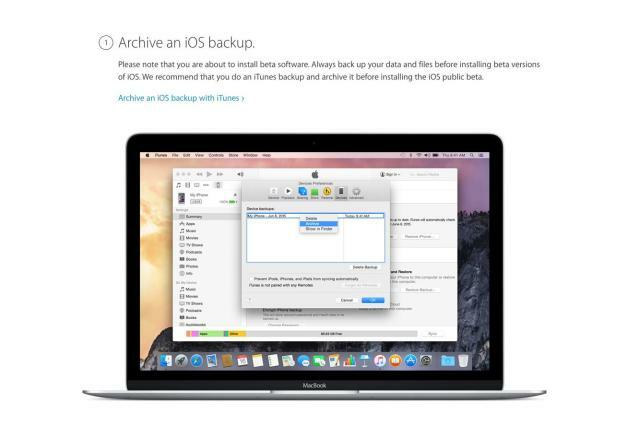
Prvo provjerite je li vaš uređaj kompatibilan sa sustavom iOS 9. Trebao bi raditi s iPhone 4S, iPhone 5, iPhone 5C, iPhone 5S, iPhone 6, iPhone 6 Plus, iPad 2 ili noviji, iPad Mini ili noviji i iPod Touch pete generacije. Naravno, ne preporučamo korištenje beta verzije na starijim uređajima jer će performanse vjerojatno dramatično opasti. Oni koji koriste iPhone 5S ili noviji ili iPad Air ili noviji trebali bi biti spremni.
Nemojte preuzimati iOS 9 na sljedećim uređajima:
- iPhone 5
- iPhone 5C
- iPhone 4S
- iPad Mini (prva generacija)
Prije nego što preuzmete ažuriranje, trebali biste sigurnosno kopirati sve što se nalazi na vašem telefonu kako ne biste riskirali gubitak svih svojih aplikacija, fotografija i tako dalje. Da biste to učinili, možete sigurnosno kopirati svoj telefon bežično na iCloud sa samim iPhoneom ili ga možete uključiti u svoje računalo i napraviti sigurnosnu kopiju izravno na iTunes. Trebao bi se odjaviti Appleove upute ovdje, koji objašnjavaju kako arhivirati sigurnosnu kopiju, tako da se vaš uređaj vrati na staru verziju softvera ako odlučite vratiti uređaj na stariju verziju. Ipak, Appleove upute zahtijevaju da koristite iTunes umjesto iClouda. Evo kratkog pregleda koraka:
- Otvorite iTunes i provjerite je li najnovija verzija.
- Uključite svoj uređaj i pustite ga da se sinkronizira.
- Kliknite na Sažetak, a zatim kliknite Sigurnosno kopirajte sada.
- Kada je sigurnosna kopija gotova, idite na iTunes > Postavke > Uređaji.
- Pronađite svoju sigurnosnu kopiju i pritisnite tipku Control na sigurnosnu kopiju. Izaberi Arhiva.
Nakon što su svi vaši podaci sigurni, jednostavno se uputite na Postavke > Općenito > Ažuriranje softvera da vidite je li dostupan za preuzimanje. Zatim će Apple poslati ažuriranje za preuzimanje bežičnim putem. Ove je godine puno manji na 1,3 GB, tako da biste trebali imati prostora za preuzimanje iOS-a 9 na svoj iPhone ili iPad. U početku su neki korisnici imali problema sa preuzimanjem softvera, ali čini se da preuzimanja iOS 9 sada rade glatko.
Apple će vjerojatno povremeno ažurirati iOS 9 s velikim popravcima i tako dalje.
Kako mogu vratiti na iOS 8.4?
1 od 3
Samo u slučaju da vas iOS 9 preplavi ili se jednostavno želite vratiti na iOS 8.4, Apple ima vodič za vraćanje na stariju verziju postaviti za vas. Ovo će vas vratiti na arhiviranu sigurnosnu kopiju iPhonea ili iPada, pod pretpostavkom da ste slijedili Appleove upute. Evo sažetka:
- Provjerite imate li najnoviju verziju iTunesa.
- Stavite svoj uređaj u način rada za oporavak slijedeći ove korake:
- Isključite uređaj i uključite ga u računalo, dok držite pritisnutu tipku Home.
- Držite tipku Home dok ne vidite Spojite se na iTunes na ekranu.
- Kad vidite ovaj zaslon, otpustite tipku Home.
- Ako ne vidite ovaj zaslon, pokušajte ponovno korake od 1 do 3.
- Pritisnite Vrati.
- Ako ste uključili Find My iPhone, unesite svoj Apple ID i lozinku nakon vraćanja kako biste aktivirali svoj uređaj.
- Ako ne možete dovršiti vraćanje, potražite pomoć od Applea.
- Nakon što je vraćanje gotovo, postavite svoj uređaj iz arhivirane sigurnosne kopije. Ova sigurnosna kopija trebala bi biti iz starije verzije iOS-a.
Ovdje smo također uključili korake radi vaše udobnosti, u slučaju da niste arhivirali sigurnosnu kopiju svog iPhonea ili iPada prema Appleovom vodiču:
- Uključite svoj iPhone u računalo i spojite se na iTunes. Zatim napravite sigurnosnu kopiju svih svojih podataka. Isključite iz struje.
- Preuzmite čistu kopiju iOS-a 8.4 s ipswdownloader.com. Odaberite svoj uređaj, model i iOS 8.4 firmware. Kliknite za preuzimanje.
- Dok čekate da se to preuzme, isključite "Pronađi moj iPhone" ispod Postavke > iCloud > Pronađi moj iPhone. Morat ćete znati svoj Apple ID i lozinku.
- Nakon što preuzmete kopiju iOS 8.4, otvorite iTunes i priključite svoj iPhone.
- Kliknite gdje piše "iPhone". Zatim kliknite “Provjeri ažuriranja” dok držite tipku “Option” na Macu ili tipku “CTRL” na Windowsima. Pazite da držite tipku i kliknete istovremeno. Ovo će vam prikazati opcije koje možete izabrati prilikom odabira građe.
- Vidjet ćete izbornik datoteka. Pomičite se dok ne vidite .ipsw datoteku za novi firmware za iOS 8.4. Odaberite tu datoteku i pritisnite OK.
Sada ste se vratili na stabilno ažuriranje za iOS 8.4 koje ste upravo preuzeli prije nekoliko dana. Ipak, uvijek se možete vratiti na iOS 9, ako ponovno postanete znatiželjni. Ne zaboravite uvijek sigurnosno kopirati svoje podatke!
Na WWDC 2023, Apple je najavio iPadOS 17 za svoje tablete. Tvrdi se da će sljedeća verzija operativnog sustava iPad pružiti nove načine za personalizaciju zaključani zaslon i interakciju s widgetima dok vam također olakšava rad s PDF-ovima Bilješke. Također sada možete pristupiti aplikaciji Health na svom iPadu. Personalizacija zaključanog zaslona vrlo je slična prilagodbi zaključanog zaslona iPhonea koja je pokrenuta s iOS-om 16.
Ali iPadOS 17 nije dostupan za sve iPade koji su prošle godine dobili iPadOS 16. Evo cjelovitog popisa svih iPada koji će (i neće) dobiti iPadOS 17 ove godine.
iPadOS 17 kompatibilan je s ovim iPadima
Apple je najavio niz ažuriranja za iOS — operativni sustav za iPhone — na WWDC 2023. Uz iOS 17, tvrtka uvodi značajke ne samo u aplikacije kao što su Phone, Messages, Safari i Maps, već također ažurira AirDrop kako bi ga učinila još boljim.
Ali sa svakim novim ažuriranjem iOS-a postavlja se važno pitanje: Hoće li moj iPhone biti ažuriran? Vjerojatno, ali možda i ne. Ovdje je svaki iPhone koji će (i neće) biti ažuriran na iOS 17.
iOS 17 je kompatibilan s iPhone Xs i novijim
Apple iPhone 8 Julian Chokkattu/Digitalni trendovi
Redovita poput plime i oseke, Appleova Svjetska konferencija programera (WWDC) postala je veliki i dugo očekivani dio našeg kalendara. Kao i obično, ovogodišnje glavne najave uključivat će sva uobičajena poboljšanja za iOS, iPadOS, watchOS, macOS i više — ali ova je godina također drugačija, zahvaljujući otkrivanju potpuno novog područja za Apple, Vision Pro slušalice.
Keynote je, kao i obično, bio pun sadržaja i ima se o čemu pričati. Evo sažetka svega što je Apple najavio na WWDC 2023!
Vision Pro VR slušalice




